Cách tạo USB Boot cứu hộ máy tính một cách nhanh chóng dành cho Windows 10
8chiase.com – Gửi đến bạn đọc cách tạo USB Boot giúp bạn cứu hộ máy tính một cách đơn giản dành cho Windows 10 với cách này đơn giản phù hợp với một kỹ thuật viên máy tính, hay chỉ đơn thuần là người thích vọc vạch trên máy tính hoặc đi sửa Windows dạo đều có thể sử dụng bạn nhé !
USB Boot không có gì xa lạ với chúng ta tuy nhiên cách làm hơi phức tạp xíu do đó niếu bạn không rành máy tính lằm thì có vẻ khó thực hiện tuy nhiên với cách hướng dẫn tạo USB Boot cho Windows 10 dưới đây 8chiase.com khẳng định ai cũng có thể làm được để cứu hộ máy tính của mình mổi khi gặp trục trặc nhé !
Chuẩn Bị
Tất nhiên là bạn phải có một cái USB rồi nhưng với dung lượng > 2GB bạn nhé ! Tiếp đên bạn cần phải tải các công cụ sau về máy tính của mình nhé !
- Công cụ NKBoot_2040 và Boot ICE tải về tại đây
- Tạo USB Boot chỉ với 1 Click : 1Click_Chuan_UEFI_LEGACY.exe – Fshare
- Công cụ test USB : QemuBootTester.exe – Fshare
Hướng dẫn cách tạo USB Boot cứu hộ máy tính chỉ với vài cú click chuột .
Bước 1 : Hoàn thành khâu chuẩn bị ở trên sau khi tải về hết các công cụ chúng ta sẽ được các phần mềm như hình dưới nhé !
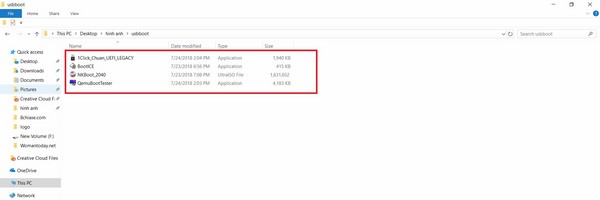
Bước 2 : Cắm USB vào máy tính >> Chạy công cụ 1Click_Chuan_UEFI_LEGACY.exe >> Nhập số 1 để tiến hành tạo MenuBoot vào USB. Gõ Enter
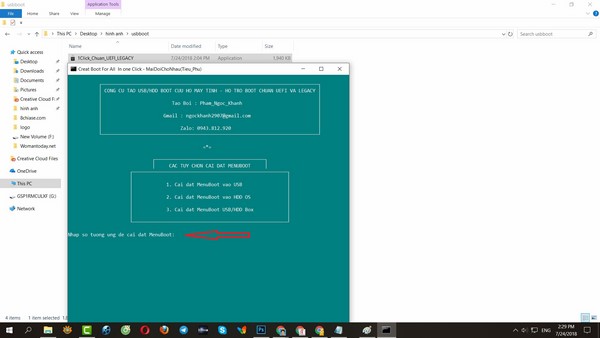
Bước 3 : Nhập tên USB muốn tạo Boot . Ở đây USB của mình là G >> Nhập vào G và bấm Enter
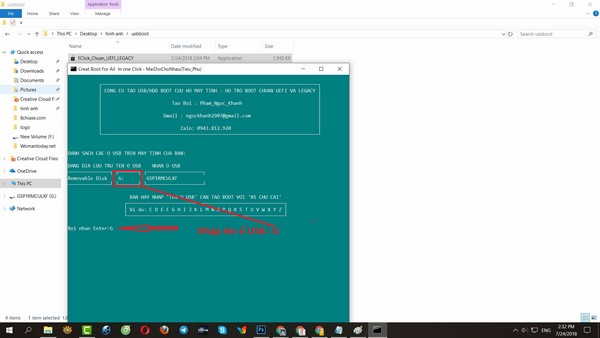
Bước 4 : Có 3 lựa chọn (xem hình dưới) .Nếu bạn đã format USB rồi thì hãy hập 1 để tiến hành tạo USB Dual Boot UEFI – LEgacy (USB có khả năng cứu hộ trên mọi laptop mới nhất hiện nay). Niếu chưa thì nhập 3 để tiến hành Formart USB trước khi tạo MenuBoot . Ở đây mình chọn 3 và bấm Enter
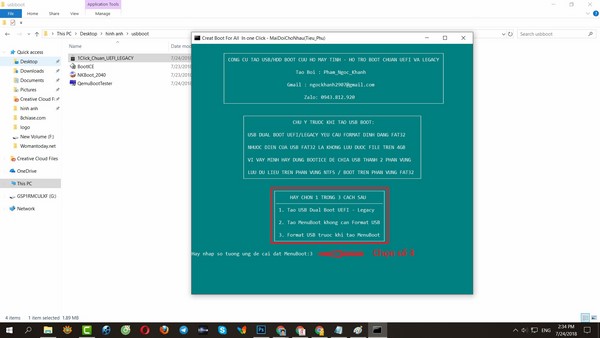
Sau khi format USB bạn cần phải đặt lại tên mới cho USB của mình ở đây mình đặt tên “8chiase“
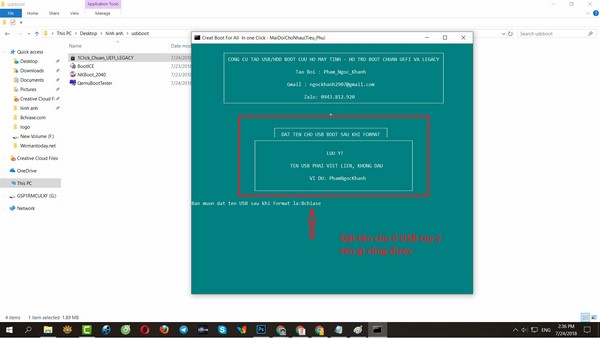
Chú ý : đặt tên viết liền không dấu cách
Bước 5 : Có 2 định dạng formart USB bạn chọn định dạng NTFS tức là nhập S và bấm Enter.
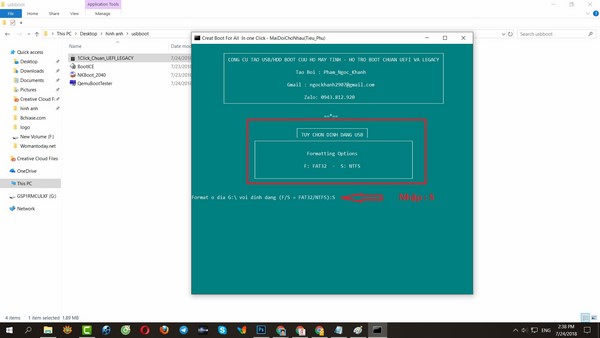
Bước 6 : Củng có 2 lựa chọn bạn nhập 2 và bấm Enter
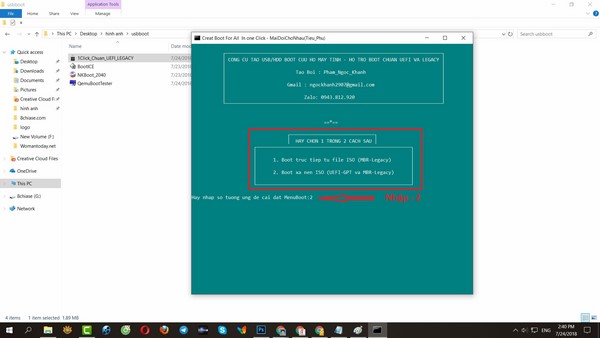
Quá trình tạo USB Boot đang diễn ra có thể mất vài phút để hoành thành bạn nhé !
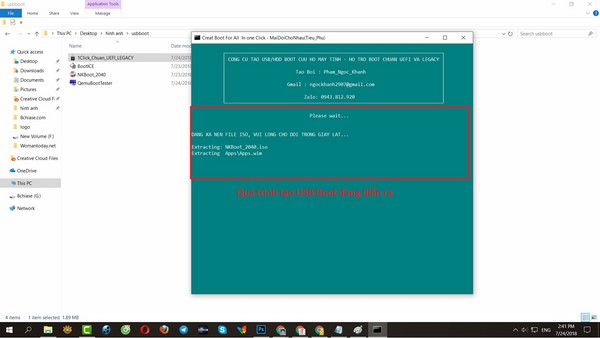
Thông báo bạn đã tạo USB Boot thành công !
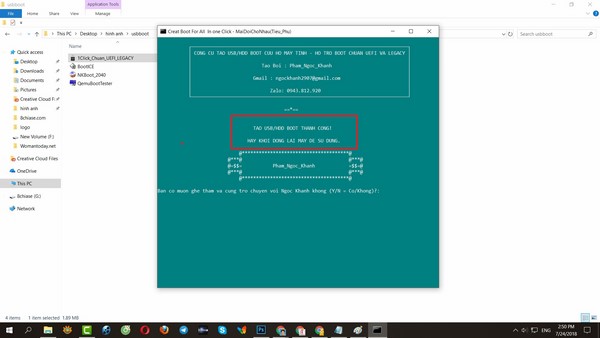
Sau khi tạo USB Boot xong bạn cần phải kiểm tra xem mình tạo có thành công hay không bằng công cụ QemuBootTester
- Tiến hành chạy công cụ QemuBootTester để kiểm tra USB Boot .
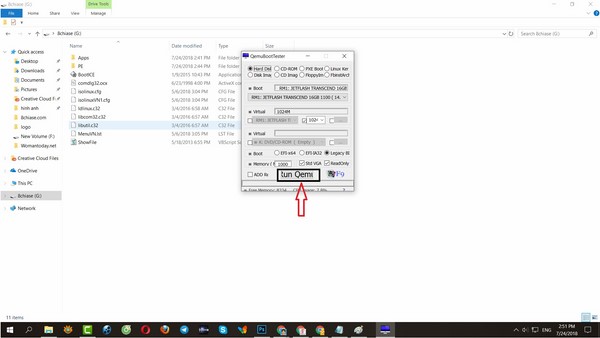
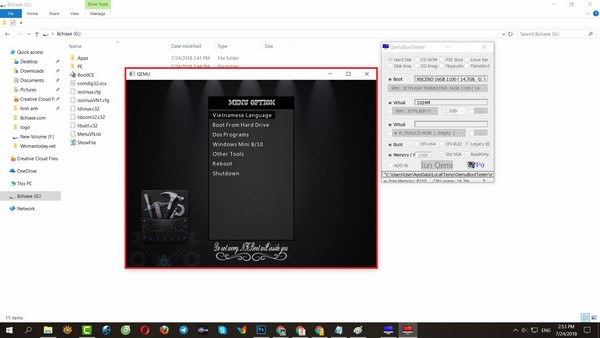
Một số hình ảnh khi sử dụng usb để cứu hộ trên máy tính:
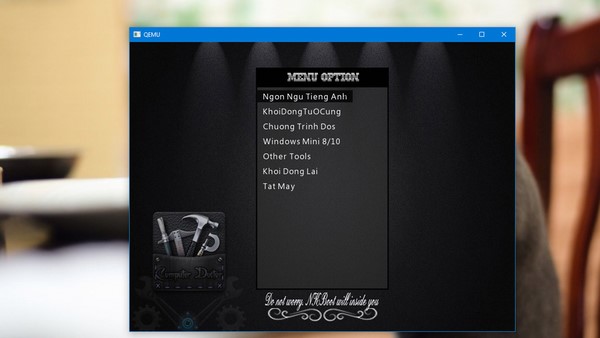
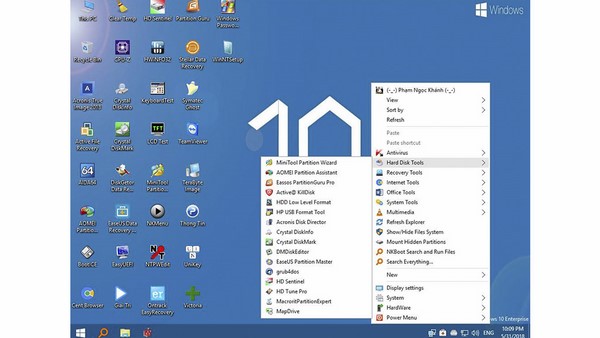
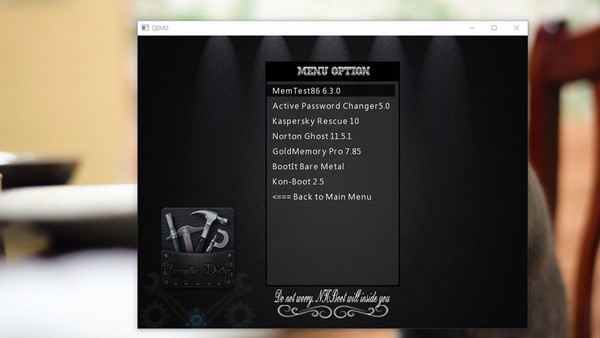
Như vậy 8chiase.com vừa hướng dẫn các bạn các bước chi tiết cách tạo USB Boot để cứu hộ máy tính Windows 10 đơn giản nhất. Chúc các bạn thành công !

